安装操作系统是电脑使用的第一步,而新主板的安装更是需要一步步仔细来进行。本文将以详细步骤教你如何在新主板上安装Win7系统,确保你能顺利完成这一操作。
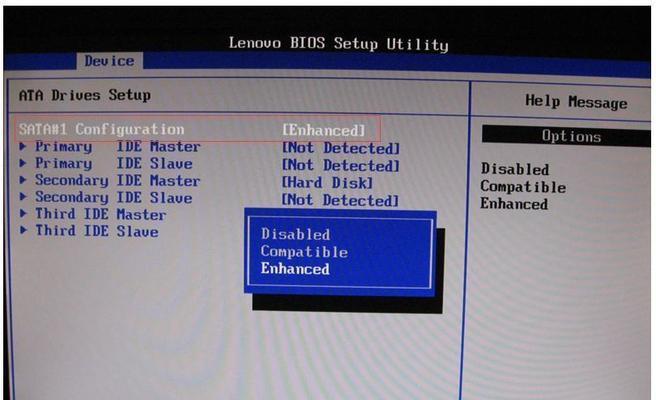
检查硬件兼容性
在安装Win7系统之前,首先需要检查新主板与其他硬件设备的兼容性,确保所有硬件能够正常工作。
备份重要数据
在进行系统安装之前,务必备份好重要数据。安装过程中可能会格式化硬盘,导致数据丢失。
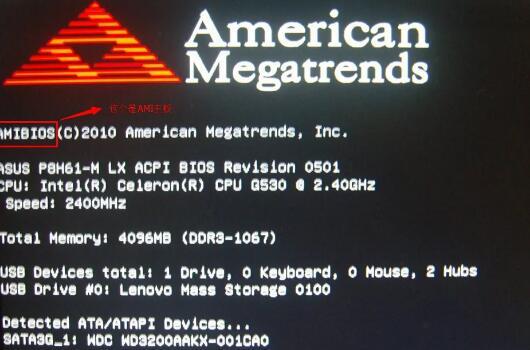
准备安装盘
准备一张Win7系统安装盘,并确保光驱或USB启动盘能够正常工作。
进入BIOS设置
启动电脑,按下相应按键进入BIOS设置界面。一般来说,是按下Delete或F2键。
设置启动顺序
在BIOS设置界面,找到“Boot”选项,并将启动顺序设置为从光驱或USB启动盘启动。

保存设置并重启
在BIOS设置界面,保存设置并重启电脑。此时,电脑将会从光驱或USB启动盘启动。
开始安装
在光驱或USB启动盘启动后,进入Win7系统安装界面,点击“安装”按钮开始安装过程。
选择安装语言和时间
在安装界面,选择适合自己的语言和时间格式,然后点击“下一步”。
点击“安装现有系统”
在安装类型选择界面,选择“自定义(高级)”选项,然后点击“下一步”。
选择安装目标
在安装目标界面,选择要安装Win7系统的硬盘分区,并点击“下一步”继续。
等待安装完成
系统将开始安装,并在安装过程中自动重启多次,请耐心等待。
设置用户名和密码
在安装完成后,系统将要求设置用户名和密码。输入相关信息后,点击“下一步”。
输入产品密钥
根据你的Win7系统版本,输入相应的产品密钥,并点击“下一步”。
选择网络类型
根据你的需要,选择适合自己的网络类型,并点击“下一步”。
安装驱动程序
完成系统安装后,根据新主板型号,在官方网站上下载并安装相应的驱动程序,以确保硬件能够正常工作。
通过本文的详细步骤,你可以轻松地在新主板上安装Win7系统。记得备份重要数据、检查硬件兼容性,并按照操作步骤进行,一定可以顺利完成安装。安装后别忘了安装相应的驱动程序,确保硬件正常工作。祝你成功安装Win7系统!







